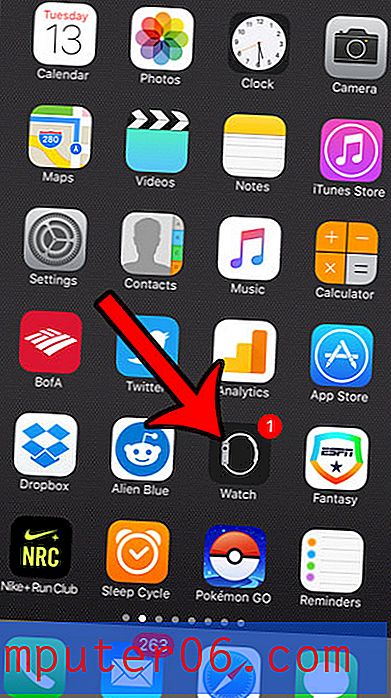Jak změnit velikost snímků pro právní papír v Powerpoint 2013
Tisk na právní papír může být v některých situacích o něco složitější, než by měl být, a možná jste zjistili, že jedna z těchto situací může přijít s Microsoft Powerpoint. Velikost právního papíru je často ideální pro určité typy prezentací, zejména pokud potřebujete při tisku prezentace více místa na stránce.
Možná však budete mít potíže s řádným uspořádáním prezentace a nakonec ji vytisknete. Náš průvodce níže vám ukáže několik různých nastavení, která můžete upravit tak, aby vytištěná prezentace Powerpoint velikosti Legal vypadala stejně dobře na papíře jako na obrazovce.
Jak nastavit velikost snímku na právní dimenze v aplikaci Powerpoint 2013
Kroky v tomto článku se chystají změnit rozměry snímků tak, aby odpovídaly rozměrům právního papíru. Poté budete moci upravit velikost tisku prezentace tak, aby se tyto snímky v případě potřeby vytiskly na právní papír bez jakýchkoli podivných formátovacích problémů, které by se jinak mohly objevit.
Krok 1: Otevřete prezentaci v Powerpoint 2013.
Krok 2: Klikněte na kartu Návrh v horní části okna.

Krok 3: Klikněte na tlačítko Velikost snímku v části Přizpůsobit na pravém konci pásky a potom klikněte na možnost Vlastní velikost snímku .
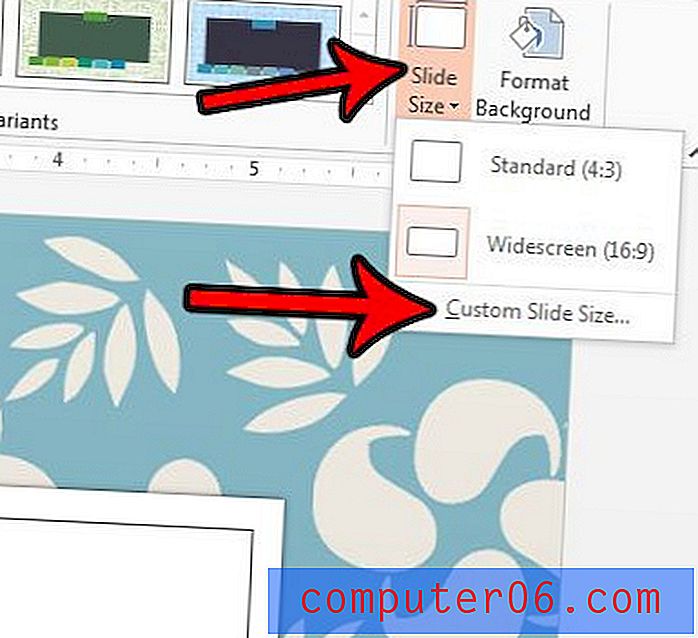
Krok 4: Nastavte šířku na 13 palců a výšku na 7, 5 palců a potom klikněte na tlačítko OK . Skutečné rozměry právního papíru jsou 14 palců x 8, 5 palce, ale je třeba dát trochu volnosti pro okraje.
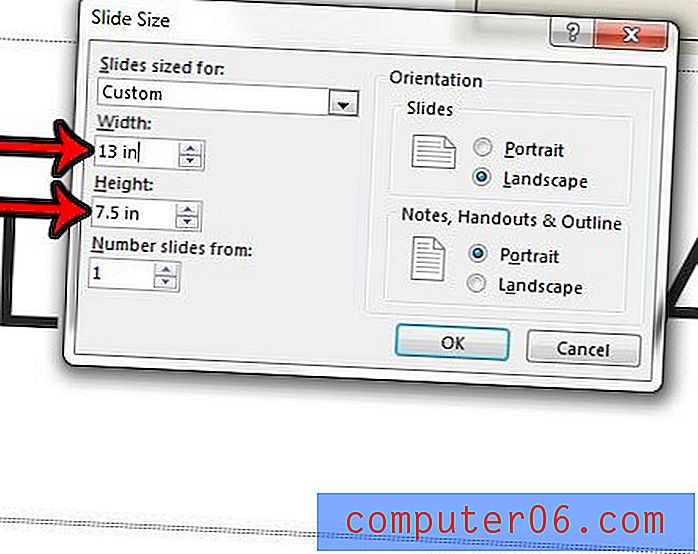
Krok 5: Vyberte požadovanou možnost změny velikosti.
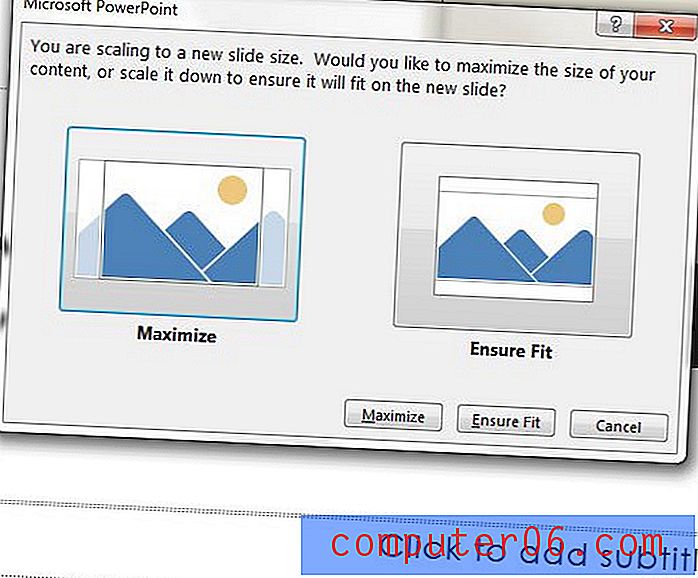
Krok 6: Klikněte na kartu Soubor v levém horním rohu okna.
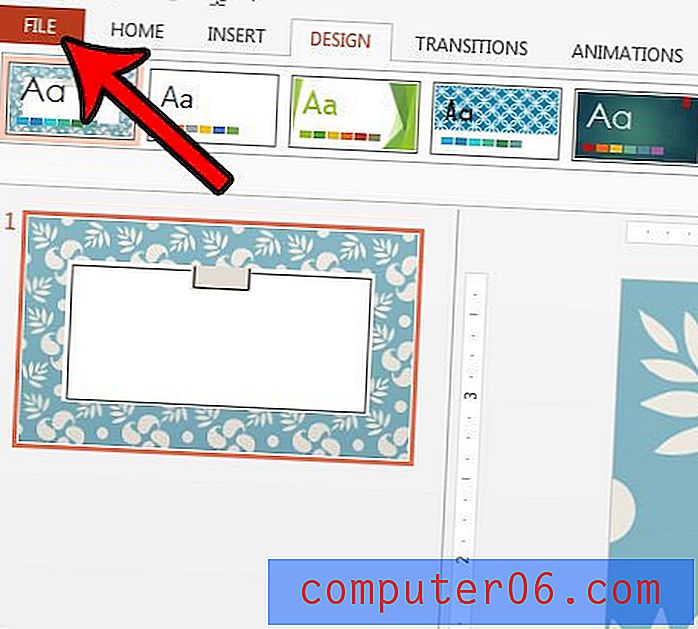
Krok 7: Vyberte možnost Tisk .
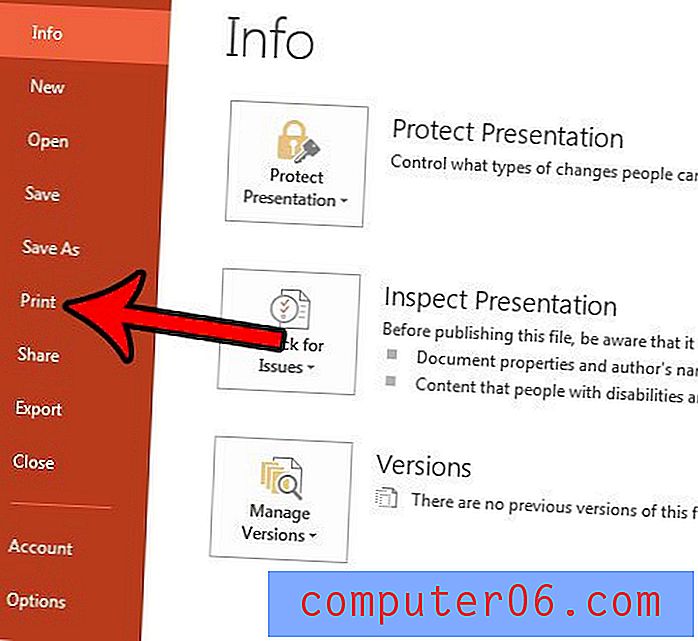
Krok 8: Klikněte na tlačítko Vlastnosti tiskárny a zvolte tisk na papír legální. To se u každé tiskárny trochu liší, takže zde se vaše možnosti mohou lišit. Poté klepněte na tlačítko Celé stránky a zkontrolujte, zda je vybrána možnost Měřítko na papír . Poté můžete prezentaci vytisknout.
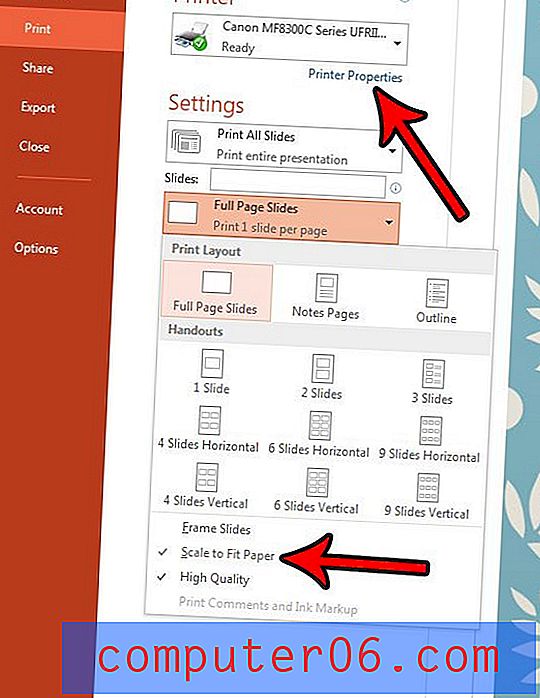
Chcete také vytisknout poznámky pro svou prezentaci, abyste je mohli používat, když mluvíte? Naučte se, jak tisknout poznámky mluvčího v Powerpoint 2013.